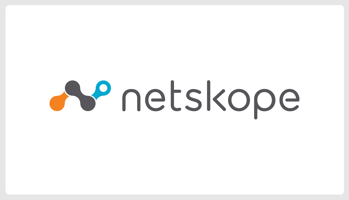はじめに こんにちは、ネクストモードの鮎澤です。
【Notion】オフラインモードが利用できるようになりました
はじめに
こんにちは、ネクストモードの鮎澤です。
Notionでオフラインモードが利用できるようになりました。もともとオフラインでメモを残すことができましたが、今回のアップデートでは事前にページをダウンロードし、オフライン環境でダウンロードしたページを編集することができます。
本ブログではオフラインモードの概要や具体的な利用方法についてご紹介していきます。
オフラインモードについて
以前よりNotionではオフライン環境でメモを取ることができていましたが、今回登場したオフラインモードにより、事前にページをダウンロードしオフライン環境で作業できるようになりました。完全なオフライン環境だけでなく、通信状況が悪い環境でも作業ができるので、ストレスなく作業を続けられます。例えば海外へ出張やワーケーションする方にとっても、飛行機内で作業できるので嬉しいアップデートなのではないでしょうか。
このオフラインモードはどのプランでも利用することが可能です。執筆時点(2025年8月)はアプリ版のみ利用でき、ページ上部の「・・・」から「オフラインで利用可能」を有効にすると、そのページがダウンロードされオフライン環境でも作業できます。

プラスプラン、ビジネスプラン、エンタープライズプランをご利用されている場合、最近アクセスしたページやページ上部の「お気に入りに追加」を有効にしたページが自動でダウンロードされるため、「オフラインで利用可能」を有効にする手間が解消されます。

「お気に入りに追加」を有効化してもオフライン環境で作業できない場合、設定の「オフライン」の中の「自動ダウンロード」が有効化されていることを確認してみてください。

オフライン作業を行うための準備やベストプラクティスなど、下記公式ドキュメントに記載がございますのでご参考ください。
オフラインモードをさっそく使ってみた
さっそくNotionのオフラインモードを使ってみます。利用方法は簡単でアプリ版のNotionにログインし、ページ上部の「・・・」から「オフラインで利用可能」を有効にします。ページのダウンロード進捗は画面右下のポップで確認することが可能です。

ダウンロードしたページは「設定」→「オフライン」内のオフラインページで、オフラインで利用できるページを確認することができます。

それではオフライン環境で作業できるか確認するため、Wi-Fiをオフにします。サイドメニューを開くとワークスペース名横に斜線が入った雲マークが表示されており、オフラインになっていることが確認できます。下図の緑枠のようにオフラインの状態で文字を入力することができ、オンライン環境に戻すと入力した文字が同期されます。

サイドメニューについて少し説明すると、上図の黄色枠にあるお気に入りのページが事前にダウンロードされるページとなっており、オフライン環境でもアクセスし作業することができます。「オフラインで利用可能」を有効にしていなかったり、お気に入りにしていないページについてはサイドメニュー上ではグレーアウトされていて、アクセスすることができません。
お気に入りの「Notionチーム」のページにクリックしてみると、「オフラインで利用可能」が無効になっていますが、アクセスすることができ編集することもできました。

オフラインモードでのデータベースのアクセスについて
オフラインで利用できるように事前ダウンロードしたページ内のデータベースについて解説します。
ページ内にあるデータベースですが、データベースのページを1ページ1ページダウンロードしなくとも作業することができます。ただしすべてのページで作業できるわけではなく、最初のビューの最初の50行が自動でダウンロードされます。
例えば下図のようにシンプルに55個のページを作成し、オフライン環境で確認してみると、51ページ以降はグレーアウトされておりアクセスすることができません。

続いてページタイトルを降順でソートし、再ダウンロードしてからオフライン環境で確認してみました。この場合は「Test6」から「Test55」はアクセスでき、「Test1」から「Test5」はアクセスできませんでした。

最後にソートを解除して、「Test51」から「Test55」を手動で最初の50行になるよう移動させ、再ダウンロードしてからオフライン環境で確認します。結果は「Test1」から「Test45」、そして「Test51」から「Test55」がアクセスでき、「Test46」から「Test50」はアクセスできませんでした。

補足として、データベースの最初のビューの最初の50行まで表示する制限があるものの、作業頻度が多いページについては「オフラインで利用可能」または有料プランであれば「お気に入り」に設定することで、オフライン環境で作業することができます。
オフラインモードで作業するときの注意点
オフライン環境は当然インターネットに接続できない状態なので、インターネットを介して情報をやり取りするブロックは利用することができません。利用できないブロックは下記の通りです。
- Google スライドやGoogle スプレッドシートなどの埋め込みブロック
- AIブロック(ブロックではないですがページ左下にあるNotion AIも利用できません)
- Notionフォーム
- ボタンブロック
逆に上記以外のブロックは利用することができるので、オフライン環境でもストレスなく作業ができそうです。
また、ダウンロードしたページのサブページについて、最近アクセスしたページまたはお気に入りに設定していない限り、自動的にはダウンロードされません。
まとめ
Notionのオフラインモードについてご紹介してきました。オフライン環境だけでなく、通信環境が良好ではない状況でもストレスフリーで作業ができるので、非常に嬉しいアップデートですね。オフラインモードについては公式ドキュメントにも記載がある通り、今後も拡張していくとのことなので最新のアップデートをウォッチし、ブログでご紹介していきます。
Notionについてのお問い合わせ
ネクストモード社は、日本で3社しかないNotion販売代理店です。(2023年01月01日現在)
Notion導入を検討の際は是非下記からお問い合わせ頂けますと幸いです。